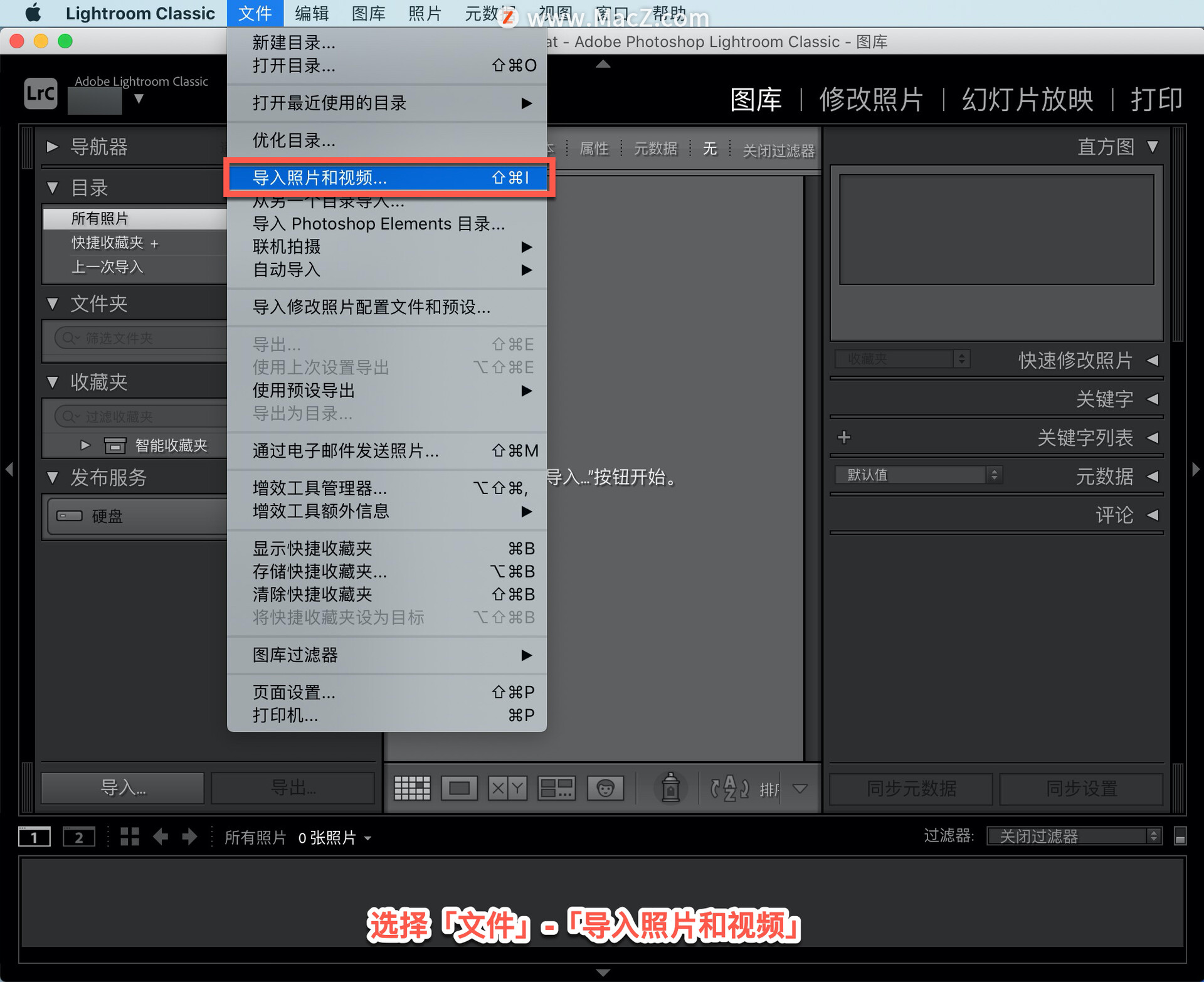想要将任何图像转换为自定义电子贺卡,但不知道如何实现吗?Movavi Picverse是您需要为照片添加字幕时的必经之路!在图片上加上文字并轻松更改字体,大小,颜色,甚至字符的轮廓,帮你立即创建惊人的虚拟贺卡!那我们如何使用Movavi Picverse向照片添加字幕呢?和小编一起来看看详细的图文教程吧!
Movavi Picverse for mac(AI智能修图)
立即下载
还在寻找一个好用的照片编辑器吗?小编给大家带来了Movavi Picverse for mac,Movavi Picverse照片编辑器旨在满足初学者和专业摄影师的需求。该应用程序为您提供了基于AI的工具,使您可以尝试图像并快速获得惊人的结果。如果您想花费更多的时间拍摄和更少的修饰时间,Picverse是Mac上首选的照片编辑软件。
2022-04-2582.66 MB繁体中文
方法步骤如下
步骤1.启动应用程序并添加照片
要开始在照片上添加字幕,请启动您下载的程序。点击浏览图片以打开您要处理的文件。或者,您可以简单地将图片拖放到编辑区域中。

步骤2.在照片上添加标题
要将标题添加到照片,请切换到“文本”选项卡,然后单击“添加文本”按钮。现在,在文本输入窗口中键入所需的任何内容,单击确定。请记住,Movavi Picverse允许为任何单独的图片添加多个字幕块。为此,只需将上述步骤重复多次即可。要移动文本块,只需在需要的地方单击并拖动它即可。

步骤3.编辑标题
您可以使用方便的工具栏轻松地编辑字幕。在“文本”子选项卡中,更改字体大小和颜色,轮廓字母或添加框架。将文本扭曲成不同的形状。

要装饰您的文字,请打开“装饰”子选项卡,然后单击“添加装饰”。要更改贴纸的颜色,请使用“调色板”或“光谱”。

步骤4.保存最终图像
要保存带字幕的图片,请单击右上角的“保存”按钮,然后选择目标文件夹,文件名和格式。您可以将照片保存为PNG,JPEG,TIFF,BMP或任何其他流行的图像格式。

以上就是使用Movavi Picverse为照片添加字幕的方法,需要的朋友欢迎参考操作!想了解更多关于Mac相关教程,请关注wervps1.com吧!
未经允许不得转载:搬瓦工VPS_美国VPS » 如何在Mac上使用Movavi Picverse为照片添加字幕?
 搬瓦工VPS_美国VPS
搬瓦工VPS_美国VPS